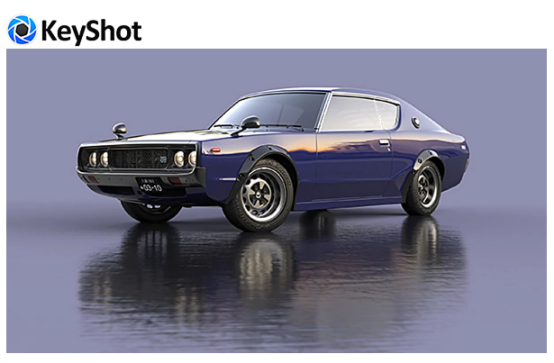
使产品或车辆渲染更具真实感的快速,简单的方法之一是通过将场景设置在表面上并添加漂亮的阴影或地面反射来增加场景中的外观。
您可能已经使用了KeyShot几何图形,桌子或讲台模型,甚至使用了对象本身的副本来在看起来像真实表面的表面上展示产品。 但是放下手来,实现该效果的最简单方法是添加一个地平面。 让我们看一下如何做以及如何与他们一起工作。
要将地平面添加到场景中,只需在主菜单上单击``编辑'',选择``添加几何体'',然后从菜单中选择``添加地平面'',或使用Ctrl + G热键快速添加即可。
使用热键添加模型(并对其进行自定义!)
如果有定期添加到场景中的库模型,则可以分配一个热键以更快地添加它们。 您可以在``编辑'',``首选项'',``热键''下更新热键,也可以在``库'',``模型''选项卡中右键单击模型,选择``分配热键'',然后选择要使用的热键。
选择后,地平面将被添加到您的场景中。 您可能看不到它,但是,不用担心,它在那里。 在``项目''窗口中,选择``场景''选项卡,然后在``模型集''下选择``地平面''。 在实时视图中,您将看到橙色轮廓出现在接地平面的边缘周围。
此时,您可能还会注意到阴影和地面反射与添加几何图形之前看起来没有什么不同。 让我们看一下改变这种情况的两种方法。
一种常见的方法是应用一种具有想要的地面质量的材料。 例如,当您添加粗糙的黑色金属材料时,您会在中性色表面上看到漂亮的漫反射。 从这一点来看,就像在KeyShot中调整其他材质一样,调整地面材质。
根据您的相机角度,这可能会在你的场景中产生一条地平线,这可能是你想要的,也可能不是。如果你喜欢无缝的地平面,你可以调整相机角度,增加地平面的大小,或者调整地平面的材料设置。
对于这种方法,在实时视图中双击地面图,在项目窗口中查看材料属性。
调整镜面颜色
点击"镜面颜色",将其从黑色改为白色。你应该看到你的模型的反射出现在地平面的表面。接下来,将反射对比度滑块从0(一个非常微弱的反射)调整到1(一个非常明确的反射)。
调整平滑度
拥有所需的外观后,请根据需要调整“粗糙度”滑块以漫反射模型的反射。 通常,即使是高反射率的表面也会有少许纹理,因此除非您尝试使对象看起来像是位于镜面的顶部,否则最好给地面少量的粗糙度。 另一方面,如果您的创建目标是更强调阴影,则可以提高粗糙度以将反射漫反射到无法识别并看起来更像阴影的点。
调整折射率
您还可以调整“折射率”以增加或减少在地面反射中拾取的高光/颜色的数量。 增加此值将使颜色更明显。
在地面下修剪几何
``剪辑地面下几何''选项将确保在地面以下的任何几何都不可见。 尽管大多数产品渲染通常不需要这样做,但通常在汽车图像上使用它来剪辑轮胎并提供更逼真的轮胎压缩外观。 如果没有这个,您将在接地平面下方看到一部分轮胎。
激活地面照明
激活``地面照明''也是一种很好的做法,因此光线会以更自然的方式从地面反射回模型上。 为此,只需单击复选框。
在这一点上,场景应该具有使模型流行的地面阴影和/或反射,但是还有两个小技巧可供分享。
上述第二种方法的一个优点是能够无缝融合背景。 无论您使用HDRI,纯色背景色还是背板图像,此方法都可以让您快速轻松地使模型自然地适应您选择的任何环境。 然后,您可以添加多个环境以在不同的光照和背景条件下浏览模型。
最后,如果您使用KeyShot Pro,则可以像其他任何材料一样跳入``材料图''并向地面添加纹理。 尝试探索图形中的一些不同纹理选项,并为场景添加一些有趣的效果或更多真实感。